Quando dovresti usare Gmail offline e come usarlo
Varie / / August 20, 2022
L'invio e la ricezione di e-mail richiedono una connessione Internet attiva. A meno che tu non sia connesso a una rete, non puoi nemmeno accedere alle tue e-mail, per non parlare di inviarne o riceverne di nuove. Ma se te lo dicessimo Gmail ha una modalità offline integrata che ti consente di accedere alle tue e-mail quando sei lontano dal router?

Gmail offline consente agli utenti di archiviare una copia offline della propria casella di posta sul proprio browser. In questo modo, puoi accedere alle tue e-mail anche senza una connessione Internet attiva. Puoi anche comporre e-mail che verranno inviate automaticamente una volta connesso a una rete.
Se questo ti sembra interessante, ecco tutto ciò che devi sapere su Gmail offline: quando usarlo, come usarlo e cosa puoi fare su di esso. Cominciamo con le basi.
Che cos'è Gmail offline
Gmail offline è una funzione che puoi abilitare per il tuo account Google, dopodiché puoi archiviare le tue e-mail offline sul browser del tuo computer.
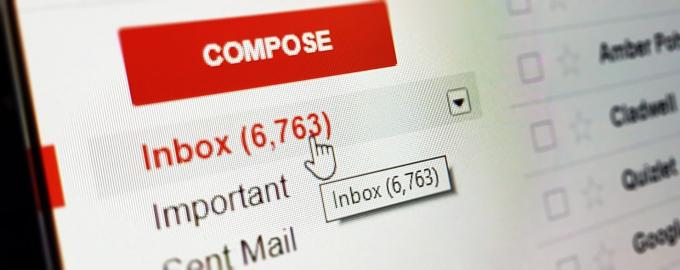
In questo modo, puoi accedere alle tue e-mail, cercarle, leggerle e persino comporne di nuove che possono essere inviate quando sei connesso a Internet.
Cosa puoi fare su Gmail offline
Poiché Gmail offline funziona senza una connessione Internet attiva, è ovvio che non otterrai tutte le funzionalità di cui ti godi quando utilizzi Gmail online. Tuttavia, ottieni comunque un discreto numero di funzionalità che possono essere utili in base al tuo utilizzo. Ecco tutto ciò che puoi fare offline su Gmail:
- Leggi le tue email
- Cerca email specifiche
- Aprire gli allegati inclusi nelle e-mail
- Componi nuove email
Ecco cosa non può fare su Gmail offline –
- Anteprima degli allegati all'interno del browser
- Ricevi nuove email
- Chatta con i tuoi amici tramite Hangouts o Google Meet
Quali sono i requisiti per utilizzare Gmail offline
Il requisito principale per configurare Gmail offline è che devi essere connesso a Internet fino a quando tutti i tuoi dati non sono stati scaricati. Quando abiliti Gmail offline, tutti i tuoi dati di posta elettronica vengono scaricati localmente sul tuo computer. È possibile accedere a questi dati solo tramite il browser Web Google Chrome.
Scarica Google Chrome
Inoltre, dovrai utilizzare una normale finestra del browser in Chrome per accedere a Gmail offline, quindi una scheda di navigazione in incognito non funzionerà. Avrai anche bisogno di spazio libero sul tuo disco rigido locale per archiviare e-mail e allegati.

Ti consigliamo di non utilizzare Gmail offline su un computer pubblico poiché i tuoi dati verranno scaricati e archiviati offline. Puoi utilizzare Gmail offline su Windows, macOS e Linux. Se hai tutti i prerequisiti e sei pronto per partire, passiamo all'abilitazione e all'utilizzo di Gmail offline.
Quando dovresti usare Gmail offline?
Probabilmente ti starai chiedendo quando dovresti utilizzare Gmail offline e in quali situazioni può tornare utile. Possono esserci diversi casi d'uso per Gmail offline:
- Se sei partito per un viaggio su strada o stai viaggiando con lo zaino in spalla/trekking in un'area remota con scarsa connettività, avere le tue e-mail offline può essere una buona idea.
- Puoi anche sincronizzare le tue e-mail offline prima di prendere un volo se desideri leggerle mentre sei in volo. Puoi anche rispondere a e-mail importanti mentre sei in aereo e verranno inviate non appena ti connetti a una rete quando atterri.
- Poiché le tue email possono contenere documenti importanti come estratti conto, itinerari di viaggio, presentazioni, ecc., è sempre una buona idea per salvare una copia delle tue e-mail offline poiché non sai mai quando potresti trovarti di fronte a una situazione in cui non hai accesso a Internet.
- Alcuni studenti potrebbero non avere accesso a Internet nelle loro scuole o università. Quindi, se hai i tuoi compiti e progetti sulla tua e-mail, archiviarli offline ti aiuterebbe ad accedervi in classe senza preoccuparti di una rete funzionante.
Questi sono solo alcuni casi d'uso di Gmail offline nella vita di tutti i giorni. Puoi adattare Gmail offline al tuo utilizzo specifico e facci sapere nei commenti per cosa utilizzi principalmente Gmail offline!
Come abilitare e utilizzare Gmail offline sul tuo computer
Ora che sai per cosa puoi utilizzare Gmail offline, ecco come puoi abilitarlo sul tuo computer per accedere alle tue e-mail senza una connessione Internet.
Passo 1: Apri una nuova finestra di Google Chrome sul tuo computer.

Passo 2: Fare clic sul collegamento in basso per visitare la pagina delle impostazioni offline di Gmail.
Impostazioni offline di Gmail
Passaggio 3: Seleziona la casella accanto ad "Abilita posta offline".
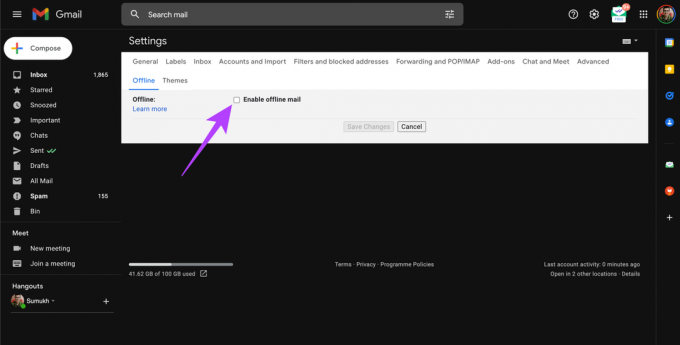
Ora vedrai la quantità di spazio di archiviazione richiesta sul tuo computer per scaricare i tuoi dati Gmail offline.

Passaggio 4: Scegli il numero di giorni per i quali desideri scaricare i dati dell'e-mail. Il massimo che puoi selezionare è 90 giorni.

Passaggio 5: Seleziona la casella accanto a Scarica allegati se desideri scaricarli con le e-mail.

Passaggio 6: In Sicurezza, seleziona l'opzione più rilevante per il tuo utilizzo. Se desideri eliminare i tuoi dati offline di Gmail una volta disconnesso da Gmail, seleziona la seconda opzione. Se desideri archiviare i dati fino a quando non li elimini manualmente, seleziona la prima opzione.

Passaggio 7: Fare clic su Salva modifiche.

Passaggio 8: Fai clic su OK nel messaggio che dice che Gmail offline non è consigliato per i dispositivi condivisi.

Ora attendi che Gmail offline sincronizzi i tuoi dati e li scarichi sul tuo computer. Al termine, Gmail si ricaricherà con un messaggio che ti chiede di aggiungere la pagina Posta in arrivo ai segnalibri. Fare clic su OK. Questo sarà aggiungi la pagina come segnalibro in Chrome.
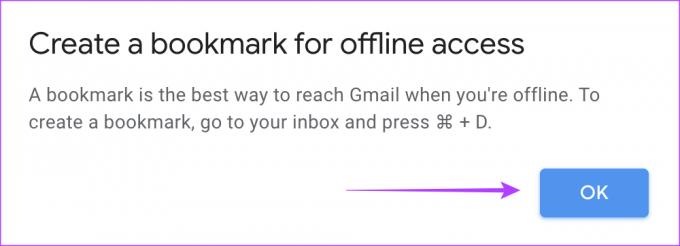
Passaggio 9: Attendi che i tuoi allegati vengano sincronizzati offline. Per verificarne l'avanzamento, fai clic sul pulsante di sincronizzazione in Gmail.

Passaggio 10: Una volta terminato, sei pronto per utilizzare Gmail offline. Ora, fai clic sul segnalibro che hai creato all'interno di Chrome per accedere offline alla tua Posta in arrivo di Gmail.
Nota: La composizione di una nuova email in modalità offline la memorizzerà nella Posta in uscita e la invierà non appena sarai online.
Questo è tutto! Ora, ogni volta che il tuo computer si connette a Internet, Gmail sincronizzerà automaticamente le email più recenti su Gmail offline.
Come utilizzo il mio Gmail offline su Android e iPhone
L'app Gmail per Android e iOS ti consente di accedere automaticamente alle tue e-mail anche quando sei offline, quindi non è necessario abilitare impostazioni aggiuntive per Gmail offline.
Come eliminare i dati offline di Gmail e disabilitarli
Se non desideri più utilizzare Gmail offline, è consigliabile eliminare tutte le e-mail e gli allegati dal computer e quindi modificare Gmail da offline a online. Ecco come farlo.
Passo 1: Apri una finestra di Google Chrome sul tuo computer.

Passo 2: Fai clic sul menu a tre punti nell'angolo in alto a destra.

Passaggio 3: Seleziona Impostazioni.

Passaggio 4: Passare alla sezione Privacy e sicurezza utilizzando il riquadro a sinistra.

Passaggio 5: Fare clic su "Cookie e altri dati del sito".
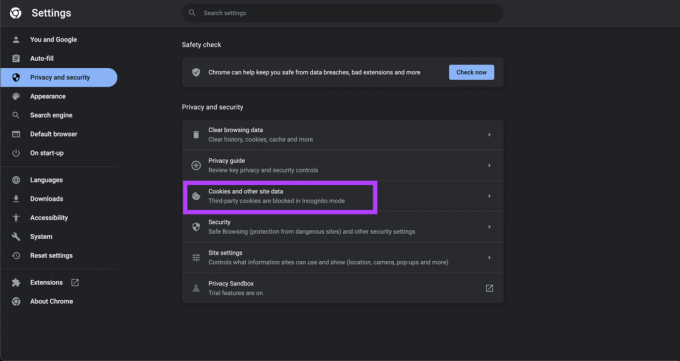
Passaggio 6: Scorri verso il basso e seleziona "Visualizza tutti i cookie e i dati dei siti".

Passaggio 7: Fare clic sul pulsante Rimuovi tutto.

Passaggio 8: Ora torna alla pagina delle impostazioni offline di Gmail utilizzando il link sottostante.
Impostazioni offline di Gmail
Passaggio 9: Deseleziona la casella accanto ad "Abilita posta offline".

Passaggio 10: Fare clic su Salva modifiche. Questo è tutto!

Controlla le tue e-mail ovunque tu sia
Una volta configurato Gmail offline sul tuo computer, non devi più fare affidamento su una connessione Internet attiva ogni volta che vuoi controllare le tue email. Basta aprire Gmail tramite il segnalibro e il gioco è fatto. Hai già provato a utilizzare Gmail offline? Condividi i tuoi pensieri nei commenti qui sotto.
Ultimo aggiornamento il 19 agosto 2022
L'articolo sopra può contenere link di affiliazione che aiutano a supportare Guiding Tech. Tuttavia, non pregiudica la nostra integrità editoriale. Il contenuto rimane imparziale e autentico.



